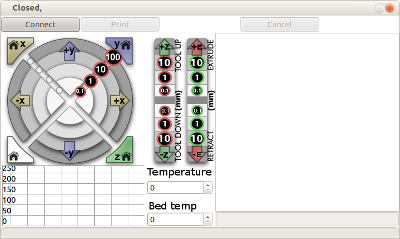Impressores 3D
De Wiki Linkat
Contingut |
IMPRESSORES 3D: BCN3D+ (REPRAP)
FILOSOFIA DE DISTRIBUCIÓ
RepRap és una iniciativa creada amb el propòsit de crear un prototip de impressores 3D de ràpida fabricació lliure i capaç de replicar-se. Es va iniciar a l’any 2004 perAndrian Bowyer a Anglaterra.
TECNOLOGIA
Es basa en un dispositiu anomenat extrusor que es calenta a una temperatura fixada. El material, en aquest cas, plàstic PLA, es fon dins l’extrusor i va dipositant petites gotes en la plataforma per tal de configurar la peça.
FUNCIONAMENT
El material està enrotllat en una bobina i passa a través de l’extrusor gracies a un mecanisme que arrossega el fil a través d’un motor pas a pas. L’extrusor té un moviment vertical segons l’eix z i un moviment horitzontal segons l’eix x controlats per motors pas a pas. La plataforma constitueix el movimentt de l’eix y.
El govern de la màquina es fa amb una unitat de control basa amb un Arduino Mega 2560 + RAMPS 1.4. El firmware que es fa servir és específic de l’empresa BCN3D+
Es pot trobar més informació sobre la impressora BCN3D+ a la web: http://www.reprapbcn.com/
REFERÈNCIES
REPCN 3D: empresa de Barcelona que es dedicada la construcció i distribució d’impressores tipus RepRap i també organitza WorkShop’s http://www.reprapbcn.com/
PROGRAMES
Per poder imprimir un objecte modelat en 3D des de Linkat GNU/Linux (12.04/14.04), caldrà fer servir tres programes:
- Google Sketchup: SketchUp és el programa que s'utilitza per fer el modelatge 3D. Permet dissenyar elements per arquitectura i enginyeria mecànica.
- NetFabb: permet reparar i manipular les malles del models 3D. Triangula la peça i genera un fitxer STL reparat i preparat per ser llegit pel programa CURA.
- Cura: és un programa de codi obert (Open Source) que permet transformar models 3D en instruccions que entengui la impressora REPRAP per a la impressió de l’objecte físic. Genera arxius gcode que es poden passar a la targeta de memòria i posar-la a la impressora per imprimir l’objecte. També es pot connectar via port sèrie per manipular la màquina i imprimir les peces.
SKETCHUP
La instal·lació del programa Sketchup es fa a través del programa PlayOnLinux que es troba al Centre de Programari de l'Ubuntu. S'instal·larà una versió per a Windows. Per aquest motiu s'utilitza el programa PlayOnLinux. S'ha de descarregar la versió SketchUp Pro 2013 de l'enllaç:
http://www.sketchup.com/download/all
A més a més, per habilitar l'acceleració gràfica del programa SketchUp, cal crear el fitxer Force_sketchup_hw_accel.reg amb el contingut següent:
REGEDIT4 [HKEY_CURRENT_USER\Software\Google\SketchUp8\GLConfig\Display] "FIRST_TIME"=dword:00000000 "HW_OK"=dword:00000001
Un cop creat l'arxiu, cal executar l'ordre:
wine regedit /s force_sketchup_hw_accel.reg
PENDENT DE MODIFICAR/REDACTAR:
Per treballar amb fitxers *.STL, cal descarregar el fitxer sketchup-stl-2.1.4.rbz i instal·lar-lo. Per fer la instal·lació cal anar al menú [Windows] i escollir [Preferencies] [ Extensions] [Install Extension]. Després s'ha d'anar a la carpeta que on s'ha desat el fitxer sketchup-stl-2.1.4.rbz. Tot i que s’instal·la correctament el pluguin, l'exportació a format STL no es fa correctament. Una solució consisteix a exportar el fitxer a format *.3ds que pot ser llegit pel programa NetFabb que permet repar-lo i exportar-lo a *.stl, per ser llegit pel CURA.
Referència d’instal·lació:
http://opensourceecology.org/wiki/Sketchup_on_Linux
Manual per fer els primers passos: http://goo.gl/H5fPhR
Tutorial en vídeo: http://www.sketchup.com/learn/videos/58?playlist=58
NETFABB
La descàrrega del programa Netfabb es fa des de la URL:
http://www.netfabb.com/downloadcenter.php
Cal escollir la versió bàsica de Netfabb per a Linux i escollir l'arquitectura (32 o 64 bits). La instal·lació del programa, un cop descarregat, es fa amb el Centre de Programari de l'Ubuntu.
Un cop instal·lat el programa, Netfabb permet obrir els fitxers *.stl o *3ds generats amb SketchUp per obterni el model .stl reparat. A continuació podeu trobar un petit manual per treballar-ho:
http://goo.gl/XCdxFx
CURA
El programari CURA es descarrega de la pàgina web:
http://software.ultimaker.com/
S'ha de descarregar la versió del paquet .deb per a Debian/Ubuntu:
http://software.ultimaker.com/current/Cura-2.1.2-Linux.deb
El programari s'instal·la correctament però no es comunica bé amb el mòdul Arduino Mega 2560.
COMUNICACIÓ SÈRIE
Per configurar la comunicació sèrie entre l’ordinador i la màquina cal que:
- L'usuari es trobarà dins del grup: dialout
- S'instal·li el gestor pip de paquets de python.
apt-get install python-pip
- S'instal·lin els mòduls de python: pyserial i power a través del gestor de paquets pip per resoldre la comunicació entre l'ordinador i la impressora 3D:
pip install pyserial --upgrade pip install power --upgrade
Tot seguit es mostra una captura de pantalla del programa Cura: